Tänään näytämme, kuinka voit asentaa python-pip-paketit Debian 10 -järjestelmään komentorivisovelluksen kautta. Kaikki tämän artikkelin komennot on toteutettu Debian 10 -ohjelmassa. Lähes kaikkia näitä vaiheita voidaan käyttää myös Ubuntun ja Linux Mintin käyttöympäristöissä.
Pip-asennus Debian 10 -järjestelmään
Pythonilla on kaksi erilaista versiota, python2 ja 3. Sinun on kuitenkin asennettava erikseen python-pip-työkalut molemmille python-versioille. Avaa pääte sovellusvalikosta ja aloita sitten python-pipin asennus seuraavalla tavalla:
Asenna pip python2: lle
Seuraavat vaiheet sisältyvät, kun asennat python2: n pip-työkalun Debian 10: een:
Vaihe 1: Päivitä järjestelmäpaketit
Suorita seuraava komento päivittääksesi järjestelmäpakettiluettelon:
$ sudo apt -päivitys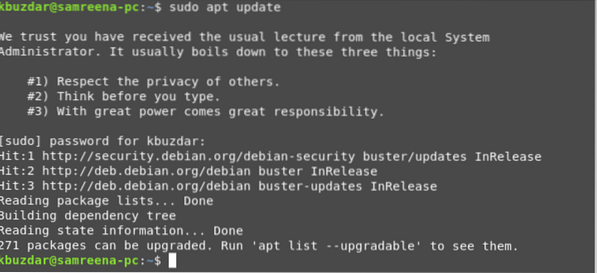
Vaihe 2: Asenna Pip
Varmista ensin python2: n asennus järjestelmään suorittamalla seuraava komento:

Asennettu versio näkyy päätelaitteessa. Kirjoita nyt seuraava komento asentaaksesi pip-työkalun Python2:
$ sudo apt asenna python-pip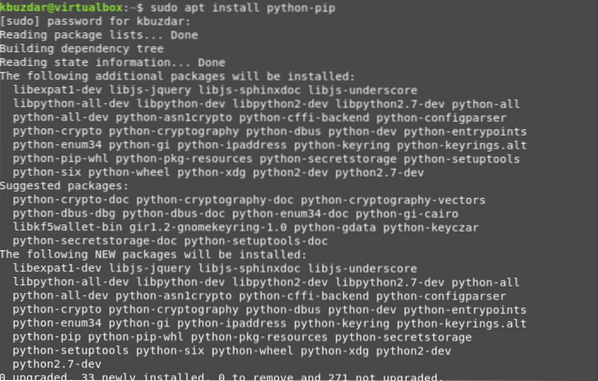
Yllä oleva komento asentaa pipin automaattisesti kaikilla riippuvuuksilla järjestelmästäsi.
Vaihe 3: Tarkista pip-versio
Kun kaikki paketit on asennettu, anna seuraava komento tarkistaaksesi python2: n asennetun pip-työkalun version:
$ pip -versioAsennettu versio näkyy päätelaitteessa yllä olevan komennon suorittamisen jälkeen.

Asenna Pip for Python 3
Vastaavasti seuraava komento, joka sinun on toteutettava päätelaitteessa pip-työkalujen asentamiseksi python 3: lle, näkyy alla:
Vaihe 1: Päivitä Paketit-luettelo suorittamalla seuraava komento:
$ sudo apt -päivitysVaihe 2: Asenna pip ja kaikki python 3: n riippuvuudet suorittamalla seuraava komento:
$ python3 -V
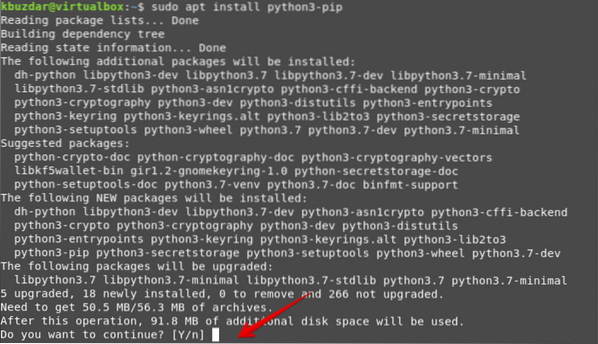
Vaihe 3: tarkista pip-asennus seuraavalla komennolla:
$ pip3 --versio
Pipin käyttö
Tutkimme myös pipin käyttöä tässä artikkelissa. Käyttämällä pipiä käyttäjä voi asentaa python-paketteja PyPI: stä, paikallisista projekteista, versionhallinnasta ja muista projektijakeluista. Yleensä pipiä käytettäisiin virtuaalisen ympäristön sisällä. Python-virtuaaliympäristön avulla voit asentaa python-paketteja eristettyyn tilaan häiritsemättä muita python-projektimoduuleja.
Keskustellaan seuraavista hyödyllisistä pip-komennoista.
Pipillä voit luetella kaikki paketit seuraavasti:
$ pip -luetteloVoit etsiä pakettia pipin kautta seuraavalla komennolla:
$ pip3 etsi "paketin nimi"Pipillä voit asentaa python-paketin PyPI: stä seuraavasti:
$ pip3 install package-nameHaluamme esimerkiksi asentaa python-paketin 'scrapy' pipin kautta. Joten seuraava komento on mitä sinun on syötettävä päätelaitteeseen:
$ pip3 asenna romu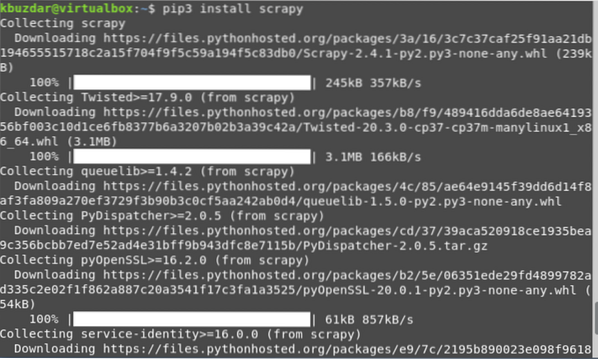
Voit myös näyttää pakettitiedot seuraavilla komennoilla:
$ pip3 näytä paketin nimi$ pip3 näytä pyörä
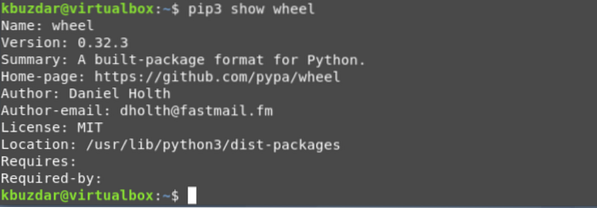
Alla olevan komennon avulla voit poistaa tai poistaa paketin pip3: n kautta:
$ pip3 poista paketin nimiPoista romutuspaketti suorittamalla alla mainittu komento:
$ pip3 poista romu
Siinä kaikki pip-työkalun peruskomennoista. Jos haluat tutkia lisää komentoja ja vaihtoehtoja pipista, suorita seuraava komento päätelaitteessa:
$ pip3 -apuKaikki pip-komennot ja vaihtoehto näkyvät päätelaitteessa seuraavasti:
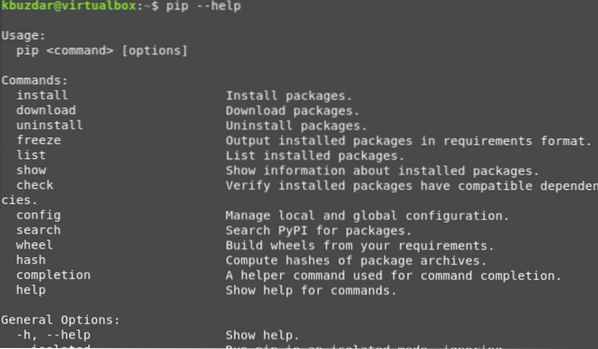
Johtopäätös
Tässä artikkelissa olemme oppineet python-pip-työkalun asentamisen python 2: lle ja python 3: lle Debian 10 -järjestelmään. Olemme suorittaneet useita komentoja ymmärtämään pipin käyttöä. Lisäksi olemme myös selittäneet pip-työkalun käyttöä.
 Phenquestions
Phenquestions


